Разработчики большинства расширений уведомляют своих пользователей о выходе обновлений этих продуктов посредством ссылки Обновить расширения (Extension Update) в Joomla! 3 или значка в Joomla! 2.5, расположенного на панели управления в административной части сайта рядом со ссылкой или значком Установить обновление (Install Update).
Каждый раз, заходя в систему под именем администратора, проверяйте состояние этого значка, чтобы решить, не пора ли вам предпринять какие-либо действия по обслуживанию расширений. Считается хорошей практикой отслеживать любые обновления и новости, касающиеся обновлений, которые вы используете на своем сайте. Подпишитесь на почтовые рассылки, зарегистрируйтесь на форумах и включите доставку уведомлений, а также регулярно читайте ленты новостей, предлагаемые разработчиками. Когда вам приходит уведомление о наличии обновления для расширения, крайне важно как можно скорее установить его, особенно если обновление решает какие-либо проблемы безопасности.
Если на панели управления сайта появилась информация о необходимости обновить расширение, перейдите на вкладку Обновление (Update) в Менеджере расширений (Extension Manager). Вы увидите список доступных обновлений. Отметьте флажками нужные обновления и щелкните на кнопке Обновить (Update) на панели инструментов. После успешного завершения процесса на экране отобразится соответствующее уведомление.
Даже если вы используете расширение, для которого не предусмотрена процедура обновления одним щелчком мыши, обновить его вручную не так сложно. Для большинства современных расширений вам нужно всего лишь повторить процедуру установки расширения в Менеджере расширений (Extension Manager). Это означает, что вы либо загружаете новую версию на свой компьютер и применяете метод Загрузить файл пакета (Upload Package File), либо прибегаете к методу Установить из URL (Install from URL), указывая URL-адрес, предоставленный разработчиком. Для небольшого количества старых расширений простая процедура обновления недоступна. В такой ситуации требуется удалить предыдущую версию и установить новую.
Удаление выполняется на вкладке Управление (Manage) в Менеджере расширений (Extension Manager). Выберите расширение и щелкните на значке Де‑ инсталлировать (Uninstall) на панели инструментов. Поскольку такие расширения требуют применения нестандартных процедур, необходимо всегда внимательно читать подробные инструкции, предоставляемые разработчиками. Относительно свежая инициатива Проекта Joomla! — ведение списка уязвимых расширений (vulnerable extensions list, VEL) в официальной wiki-энциклопедии документации по Joomla! (http://docs.joomla.org/Vulnerable_Extensions_List).
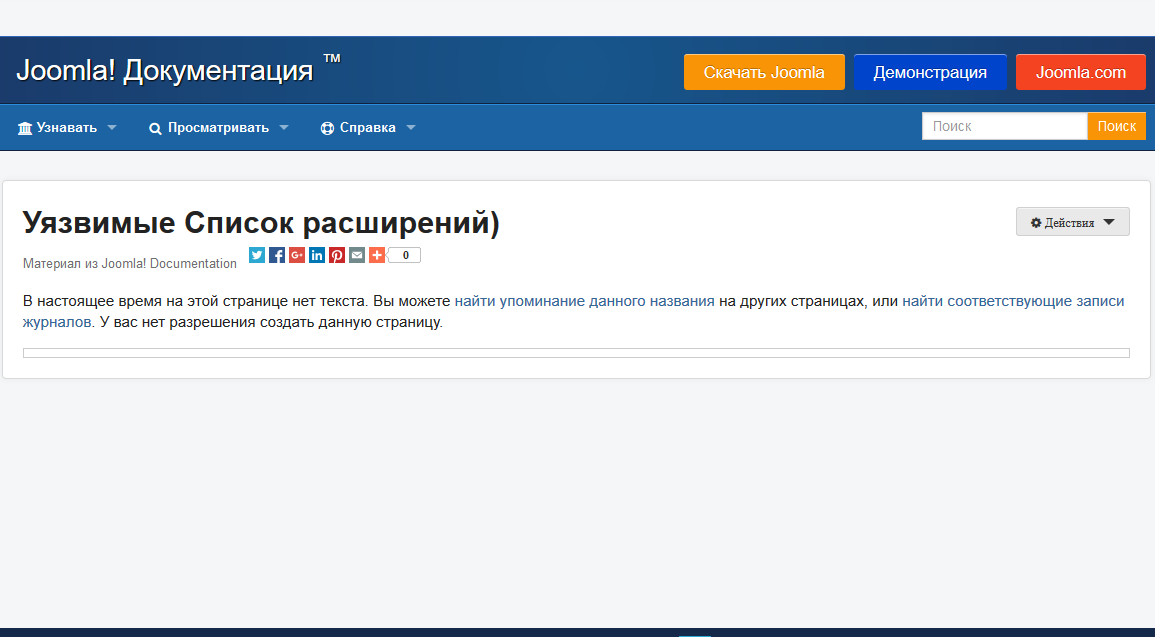
Авторы этой инициативы — команда заинтересованных пользователей, которые приняли решение отслеживать уязвимые расширения, чем оказали огромную помощь и поспособствовали развитию сообщества. Вы можете подписаться на ленту новостей этой страницы, чтобы регулярно получать отчет об уязвимых расширениях и подробную информацию о решении насущных проблем. Часть рутины по обслуживанию сайта заключается в наблюдении за деятельностью разработчиков расширений, установленных на вашем сайте. Если выясняется, что разработчики отказались от поддержки того или иного расширения, его следует немедленно полностью удалить с веб-сайта.
Это относится также к любым расширениям, которые вы когда-то установили, но не используете. Удостоверьтесь, что все файлы любых расширений, которые вы деинсталлировали, были полностью удалены с веб-сайта. Если на сайте останутся не связанные ни с одним расширением «осиротевшие» файлы, это может создать серьезную угрозу безопасности.
Редактируйте и улучшайте качество изображения в редакторе видео Movavi.